Heim >Software-Tutorial >Computer Software >So stellen Sie Excel so ein, dass Fehlerwerte nicht gedruckt werden So stellen Sie Excel so ein, dass Fehlerwerte nicht gedruckt werden
So stellen Sie Excel so ein, dass Fehlerwerte nicht gedruckt werden So stellen Sie Excel so ein, dass Fehlerwerte nicht gedruckt werden
- WBOYWBOYWBOYWBOYWBOYWBOYWBOYWBOYWBOYWBOYWBOYWBOYWBOriginal
- 2024-08-26 18:37:38952Durchsuche
Wie stelle ich Excel so ein, dass Fehlerwerte nicht gedruckt werden? Benutzer können bedingte Formatierungen oder Funktionen direkt verwenden, um Fehlerwerte zu verarbeiten. Auf dieser Website erfahren Sie, wie Sie Excel so einstellen, dass Fehlerwerte nicht gedruckt werden. So stellen Sie Excel so ein, dass Fehlerwerte nicht gedruckt werden
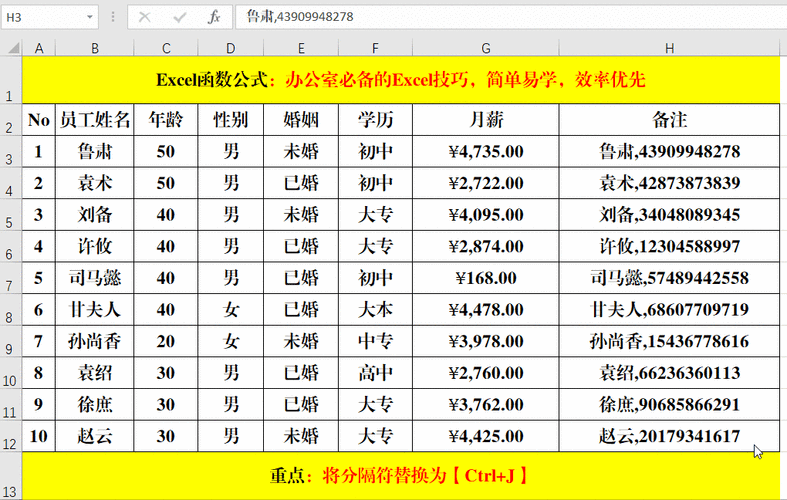
- Wählen Sie den Bereich aus und klicken Sie auf der Registerkarte „Startseite“ auf „Bedingte Formatierung“.
- Wählen Sie „Nur Anzeigen und Fehler“.
- Wählen Sie das Format (z. B. stellen Sie die Schriftfarbe des Fehlerwerts auf die Hintergrundfarbe ein).
-
In der Softwareentwicklung ist die Fehlerbehandlung von entscheidender Bedeutung. PHP bietet eine Fülle von Funktionen, die uns dabei helfen, Fehlerwerte ordnungsgemäß zu verarbeiten. Obwohl wir Try-Catch-Anweisungen zur Fehlerbehandlung verwenden können, ist die Verwendung von Funktionen oft flexibler und effizienter. Der PHP-Editor Xinyi stellt im Folgenden vor, wie Sie PHP-Funktionen zur Behandlung von Fehlerwerten verwenden, einschließlich error_get_last(), set_error_handler() und restart_error_handler(), um Ihnen dabei zu helfen, die Robustheit und Wartbarkeit Ihres Codes zu verbessern.
- Verwenden Sie die IFERROR-Funktion:
-
Geben Sie die Formel in die Zelle ein:
<code>=IFERROR(原始公式, )</code>
- Der Fehlerwert wird leer angezeigt.
-
Verwenden Sie die Filterfunktion:
- Wählen Sie den Bereich aus und klicken Sie im Reiter „Daten“ auf „Filter“.
- Verwenden Sie Filter, um falsche Werte auszuschließen.
- Nur gefilterte Daten drucken.
Das obige ist der detaillierte Inhalt vonSo stellen Sie Excel so ein, dass Fehlerwerte nicht gedruckt werden So stellen Sie Excel so ein, dass Fehlerwerte nicht gedruckt werden. Für weitere Informationen folgen Sie bitte anderen verwandten Artikeln auf der PHP chinesischen Website!
In Verbindung stehende Artikel
Mehr sehen- So legen Sie das gespeicherte Kontokennwort fest und zeigen das gespeicherte Benutzerkontokennwort im 360-Browser an
- So markieren Sie mit CAD alle Maße mit einem Klick
- So zeigen Sie Sammlungen auf Enterprise WeChat an
- So deinstallieren Sie die 360 Wallpaper-Software und ihre Desktop-Version vollständig
- Stellt c4d hohe Anforderungen an die Computerkonfiguration?

